欢迎使用Small PDF转换成WORD转换器,这里为您提供SmallPDF转换器最新资讯以及SmallPDF转换器 相关基础教程、使用技巧、软件相关知识、软件激活、升级及常见问题等帮助。
发布时间:2024-01-16 08:41:29
在日常的学习和工作当中,Word和PDF这两种格式是比较常见的,而在一些特殊的状况下,为了使得Word文档在传输之后能够保持稳定的排版,并保护里面内容后期不被轻易地编辑修改,通常会选择将Word转换成PDF格式来满足。却没曾想到,执行了转换的操作后,还没有等到传输却又出现了乱码的问题。那么,Word转PDF后格式乱码改怎么办呢?请不要担心,下面就来介绍三个解决方案,一起来看下吧。

方法一、检查内容是否匹配
建议您先仔细查看下已转换成的PDF文件,以确保其中文字样式及排版能够与原始Word文档保持完全一致。有时候,因为字体没有正确嵌入至PDF文件中,可能会导致在不同的计算机设备上出现显示误差。为了避免这种情况,我们建议您尝试重新嵌入这些字体至PDF文件中,这样便可在所有设备上都展现出完整而美好的效果。
解决方案:打开Word文档,并点击“文件”选项卡。然后,选择“另存为”并选择PDF格式。并直接在保存对话框中,点击“选项”按钮。需要注意的是,在操作过程中,请您务必勾选“嵌入所需字体”选项后,再保存成PDF格式。这样可以保证文档中显示的字体是正确的哦。

方法二、调整页面布局边距
若在转换过程中,Word文件转为PDF格式后发现页面布局和边距不匹配,别担心,这只是因为两者在页面设定方面的差异造成的。如需解决此问题,建议遵循以下调整方法:简单调整下页面设置中的位置和边距等因素,让它们尽量与原始Word文件保持一致。
解决方案:首先,可以打开Word文档,并点击“页面布局”选项卡。然后,在“页面设置”组中,选择“边距”选项,确保边距设置与PDF转换器的默认设置一致。最后,重新保存Word文档,并将其转换成PDF格式。了解一下是否出现乱码的问题,如果还存在的话,可以试试第三个解决方案。
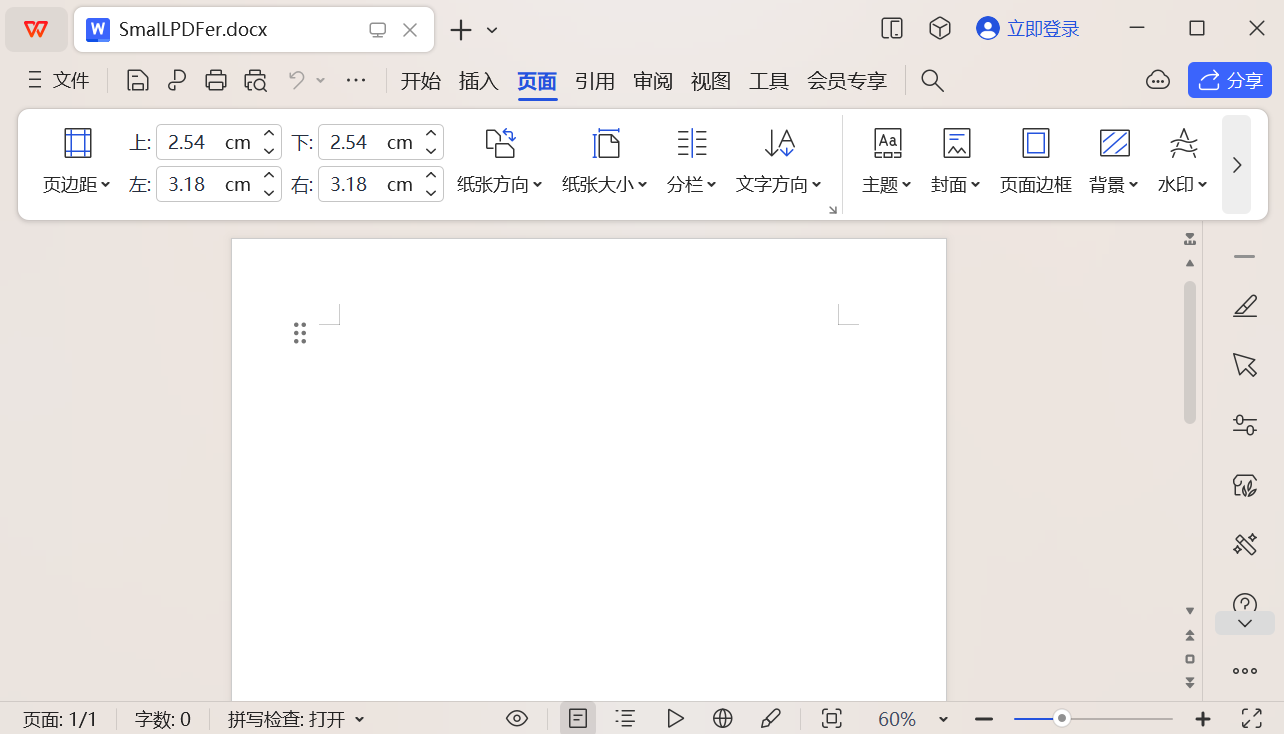
三、使用专业转换软件
除了上面分享的两个点以外,想要做好Word转PDF的操作,大家还可以使用一些专业的转换软件来完成。此类软件具有更高效率及精准度,能够全面应对各类文件格式的转换难题。只不过当前因为具备类似功能的资源数量太多,所以给大家在选择上造成比较大的困难。如果您不确定哪一款转换的效果好,可以试试看“SmalLPDFer”软件。
解决方案:在第一步需要准备好需要转换的Word内容内容,不止是准备还得检查一下它们的内容是否有格式错乱、打不开、图片显示不全等问题。如果确认无误之后,可以在电脑上直接打开“SmallPDFer”软件,并在“其它文件转PDF”下拉菜单中找到“Word转PDF”的选项。然后,将需要转换的PPT文稿添加到软件当中,并设置好相关的菜单后,点击“开始转换”就能解决问题了。
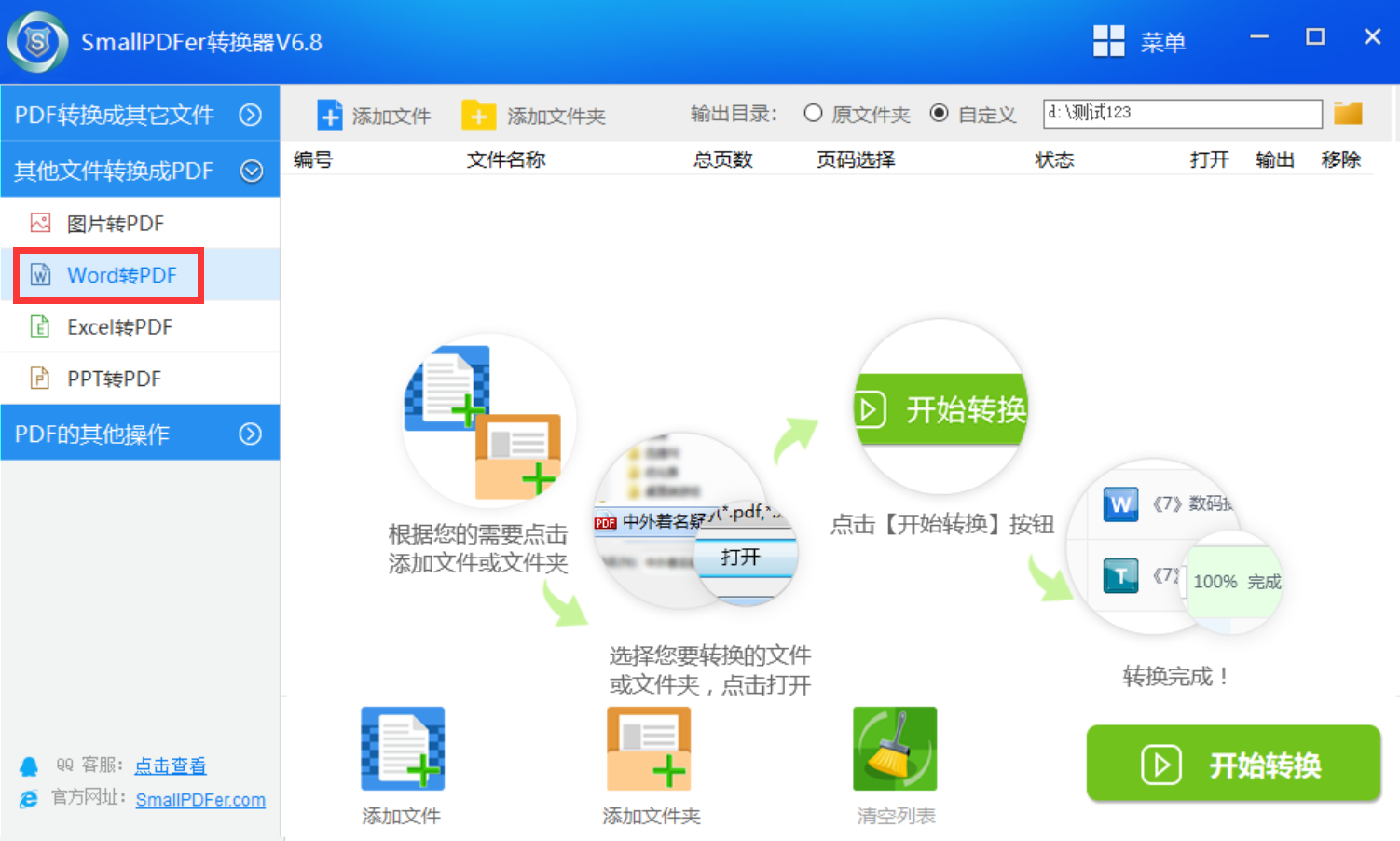
关于Word转PDF格式乱了问题的解决方案,小编就为大家分享到这里了,希望您在看完之后,所遇到的问题都可以得到比较好的解决。当然了,如果说您对于上面的操作解决方案还有一些意见或者看法,也可以直接在评论区告诉我们。温馨提示:如果您在使用SmalLPDFer这款软件的时候遇到问题,请及时与我们联系,祝您Word转PDF操作成功。